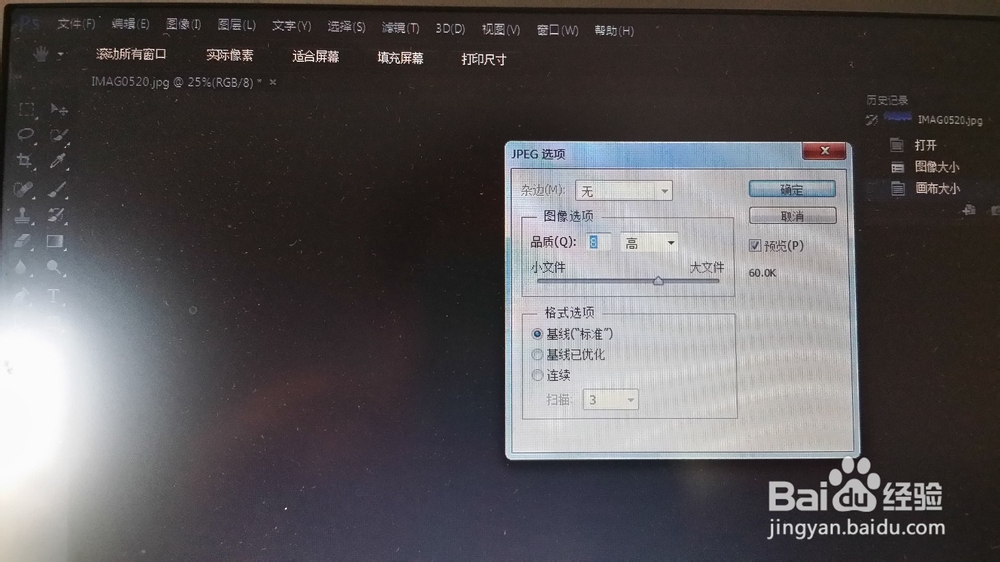如何按照既定要求修改图片
1、用photoshop将所选图片打开。
2、选择工具栏“图像”—缇吾怩舭—“图像大小”。调整像素的高度和宽度,一般先将其中的一个像素调为准确值。如将宽度调为准输奘兔炫确值时,按比例自动生成的高度大于需修改成的准确值时,可以先调整宽度。如果按比例自动生成的高度小于准确值时,就要先调整高度。
3、然后,选择工具“像素”——“画布大小”。点击数字后面的单位,选择“像素”。
4、修改另一个准确值,这时候跳出一个对话框,点“继续”。
5、再点击工具栏中的“文件”——“存储为”。
6、填写文件名后会跳出下面的对话框。点击“确定”即可。
7、图片改好了,尺寸450×260,大小为50.9KB。
声明:本网站引用、摘录或转载内容仅供网站访问者交流或参考,不代表本站立场,如存在版权或非法内容,请联系站长删除,联系邮箱:site.kefu@qq.com。